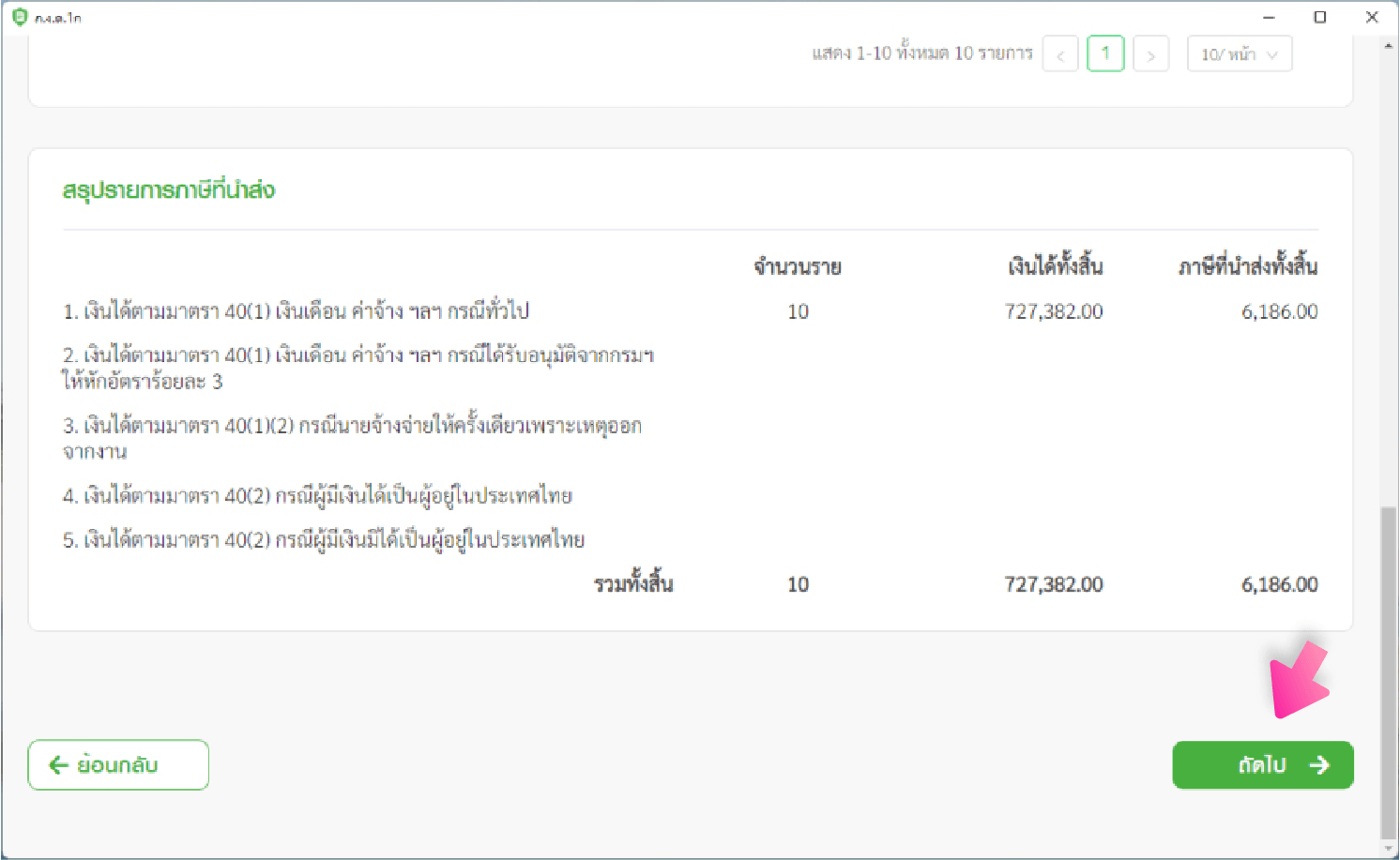หมายเหตุ : หากระบบแจ้ง รายการผิดพลาด/แจ้งเตือน แนะนำให้ตรวจสอบก่อน แล้วทำการแก้ไขใน File ตามที่ระบบแจ้งและเมื่อแก้ไขเสร็จแล้ว ให้ทำการ Upload File ใหม่อีกครั้ง
ตามตัวอย่าง : ระบบแจ้งว่า ข้อมูลเลขที่ จะต้องมีความยาวไม่เกิน 30 ตัวอักษร แนะนำให้ทำการแก้ไขข้อมูลประวัติพนักงานในโปรแกรมเงินเดือน โดยลบข้อมูลในช่องเลขที่ แล้วทำกำรเตรียมดิสก์ใหม่ และ Upload File เขำระบบอีกครั้ง
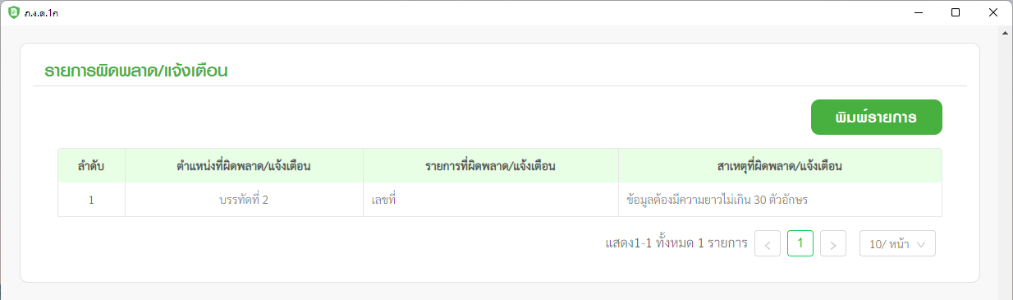
สรุปรายการภาษีที่นำส่ง : หากข้อมูลถูกต้องเรียบร้อยแล้ว ระบบจะแสดงรายการสรุปแต่ละมาตรา หากตรวจสอบครบแล้ว คลิก ถัดไป